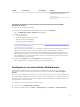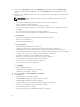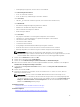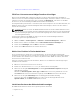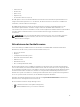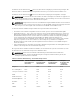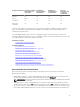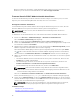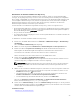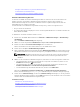Users Guide
Weitere Informationen zur Funktion „Plattformaktualisierung“ finden Sie im Lifecycle Controller User’s
Guide (Lifecycle-Controller-Benutzerhandbuch) unter dell.com/support/manuals.
Firmware über die iDRAC-Webschnittstelle aktualisieren
Sie können zur Aktualisierung der Geräte-Firmware Firmware-Images vom lokalen System, von einem
Repository auf einer Netzwerkfreigabe (CIFS oder NFS) oder von FTP verwenden.
Einzelgeräte-Firmware aktualisieren
Vor der Aktualisierung der Firmware mithilfe der Einzelgeräte-Aktualisierung stellen Sie sicher, dass das
Firmware-Abbild an einen Speicherort auf dem lokalen System heruntergeladen ist.
ANMERKUNG: Stellen Sie sicher, dass der Dateiname der Einzelkomponenten-DUPs keine
Leerzeichen enthält.
So aktualisieren Sie die Gerätefirmware eines einzelnen Gerätes mithilfe der iDRAC-Webschnittstelle:
1. Gehen Sie zu Übersicht → iDRAC Einstellungen → Aktualisieren und Zurücksetzen.
Die Seite Firmware-Aktualisierung wird angezeigt.
2. Wählen Sie auf der Registerkarte Aktualisieren die Option Lokal als Dateispeicherort aus.
3. Klicken Sie auf Durchsuchen, wählen Sie die Firmware-Image-Datei für die gewünschte Komponente
aus und klicken Sie dann auf Hochladen.
4. Nachdem der Hochladevorgang abgeschlossen ist, wird im Abschnitt Aktualisierungsdetails jede auf
iDRAC hochgeladene Firmware-Datei mit ihrem Status angezeigt.
Wenn das Firmware-Abbild gültig ist und erfolgreich hochgeladen wurde, wird in der Spalte Inhalte
ein Symbol neben dem Dateinamen des Firmware-Abbilds angezeigt. Erweitern Sie den Namen,
um Informationen zu Gerätenamen, Aktuellen und Verfügbaren Firmware-Versionen anzuzeigen.
5. Wählen Sie die Firmware-Datei aus, die aktualisiert werden soll, und nehmen Sie einen der folgenden
Schritte vor:
• Für Firmware-Abbilder, bei denen kein Neustart des Hostsystems erforderlich ist, klicken Sie auf
Installieren, z. B. iDRAC-Firmwaredatei.
• Für Firmwareimages, bei denen ein Neustart des Hostsystems erforderlich ist, klicken Sie auf
Installieren und Neustart oder Beim nächsten Systemstart installieren.
• Um die Aktualisierung der Firmware abzubrechen, klicken Sie auf Abbrechen.
ANMERKUNG: Falls Sie dieselbe Firmware-Image-Datei mehr als einmal hochgeladen haben,
steht nur die neueste Firmware-Datei zur Auswahl zur Verfügung. Das Kontrollkästchen für die
früheren Firmware-Image-Dateien ist deaktiviert.
Wenn Sie auf Installieren, Installieren und Neustart oder Beim nächsten Neustart installieren
klicken, wird die Meldung Updating Job Queue (Aktualisierung der Jobwarteschlange) angezeigt.
6. Klicken Sie auf Jobwarteschlange, um die Seite Jobwarteschlange anzuzeigen, wo Sie die gestuften
Firmware-Aktualisierungen verwalten oder auf OK klicken können, um die aktuelle Seite neu zu laden
und den Status der Firmwareaktualisierung anzuzeigen.
ANMERKUNG: Falls Sie von der Seite wegnavigieren, ohne die Aktualisierungen zu speichern,
wird eine Fehlermeldung angezeigt und der ganze hochgeladene Inhalt geht verloren.
Verwandte Konzepte
Aktualisieren der Gerätefirmware
Anzeigen und Verwalten von gestuften Aktualisierungen
78